Como corrigir o som da TV da Apple não funciona
Muitos usuários não encontraram problemas de som em sua Apple TV. Eles reclamam que não há som enquanto os filmes estão tocando, O som do Airplay não está funcionando na Apple TV e similar. Bem! Esses problemas são na maioria das vezes relacionados a diferentes configurações e configurações. Sem dúvida, você também está sofrendo com essa questão; Caso contrário, você não teria lido este post. Felizmente, existem algumas soluções que podem ajudar a corrigir o problema de não-som. Então, fique de olho na tela e saiba o que fazer quando o som da sua Apple TV não estiver. trabalhando.
Dicas comuns para corrigir o Apple TV sem som
A principal coisa a realizar na situação é examinar o volume da TV. Verifique se está silenciado ou não. Procure o manual para alterar esses tipos de configurações.
A próxima coisa que você precisa ter certeza de quandoO som da Apple TV não está funcionando é verificar todas as conexões entre o seu Apple TV e o sistema de Home Theater. Verifique o dispositivo necessário que precisa ser conectado para que a TV funcione corretamente. Todos os cabos e conexão sem fio são apropriados ou não.
Se ainda assim o som da sua Apple TV não funcionar,passos de reinicialização de força simples poderiam fazer o truque. Experimente esta solução alternativa e resolva o problema. Se você não tem ideia, aqui está como executar esse método. Basta pressionar o botão "Menu" e "Down" por quase 6 a 8 segundos. Solte os botões quando o Apple TV for reiniciado. Você terá que esperar alguns minutos para reiniciar totalmente a TV. Espero que isso remova o problema.

No caso de você possuir um sistema de home theater de terceirose usando ou é uma porta de áudio digital óptica que você está usando, você precisa tentar estabelecer a conexão entre sua TV com a Apple TV usando um cabo HDMI. Se o seu som da Apple TV ainda não estiver funcionando, as chances são de que a alteração da saída de áudio pode dar os resultados. Aqui estão os passos para executar isto:
- Em primeiro lugar você precisa obter o seu controle remoto da Apple. Escolha "Configurações" e vá para "Áudio e Vídeo".
- Na opção "Audio Mode", altere a configuração de Auto para "16 bit".

Quando não há resultados, você também pode tentar desativar as configurações de Dolby Digital Out. As etapas a seguir explicarão como você pode fazer isso.
- Tomando a ajuda do controle remoto da Apple TV, abra "Configurações" primeiro.
- Agora, vá para a opção "Áudio e Vídeo".
- Nas configurações de "Dolby Digital Out", desligue-a.
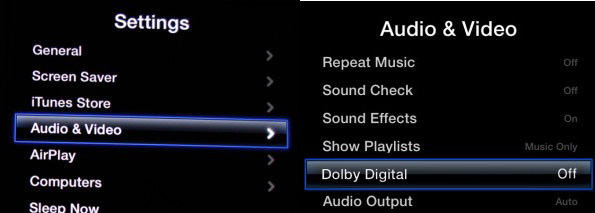
Solução final para corrigir o som da Apple TV não funciona
Outra solução e a melhor solução que podeajudá-lo a consertar a Apple TV, nenhum problema de som é Tenorshare ReiBoot. Essa ferramenta é altamente recomendada para uso por sua confiabilidade e capacidade de corrigir os problemas sem perda de dados. Você não terá complicações enquanto estiver trabalhando com ele para reparar o problema. É totalmente compatível com os sistemas operacionais Mac e Windows. Vamos entender o tutorial para usar a ferramenta com precisão.
Passo 1 - Inicie o programa no seu PC e leveCabo HDMI e cabo de energia para desconectar o Apple TV. Agora, use um cabo USB-C e conecte a TV e o PC com ele. A porta USB no Apple TV pode estar ao lado da porta HDMI.
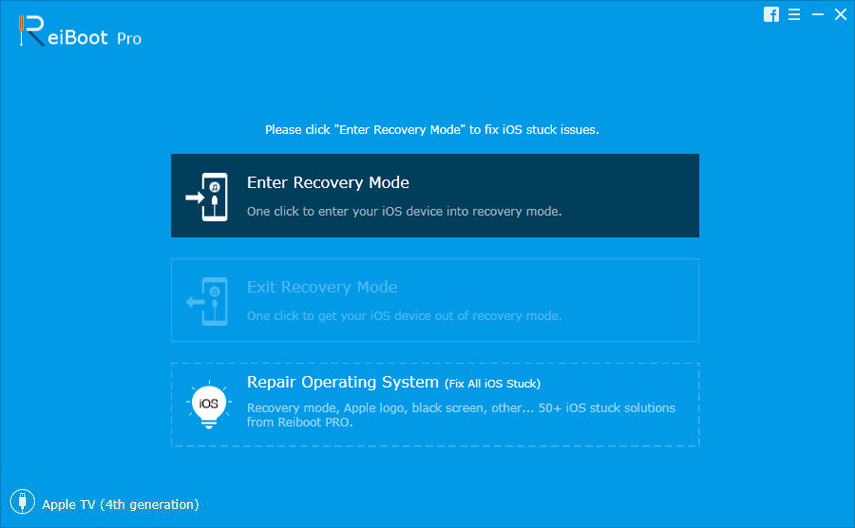
Passo 2 - Quando a TV for detectada pelo software, clique no painel "Reparar Sistema Operacional" na tela principal. Posteriormente, clique em "Start Repair" na próxima interface.
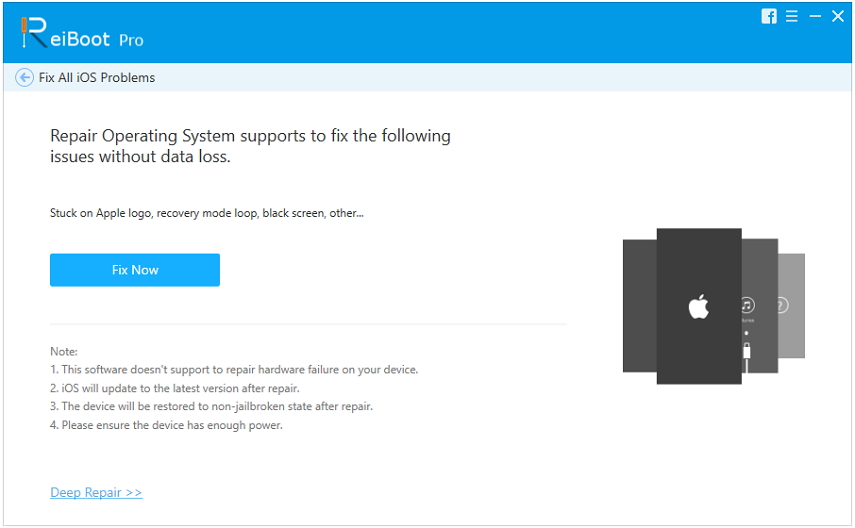
Passo 3 - Agora, clique em "Download" para obter omais recente firmware para a Apple TV baixado. Quando o download terminar, clique na opção "Start Repair" e o problema da TV começará a ser reparado. A TV será reiniciada assim que for consertada.
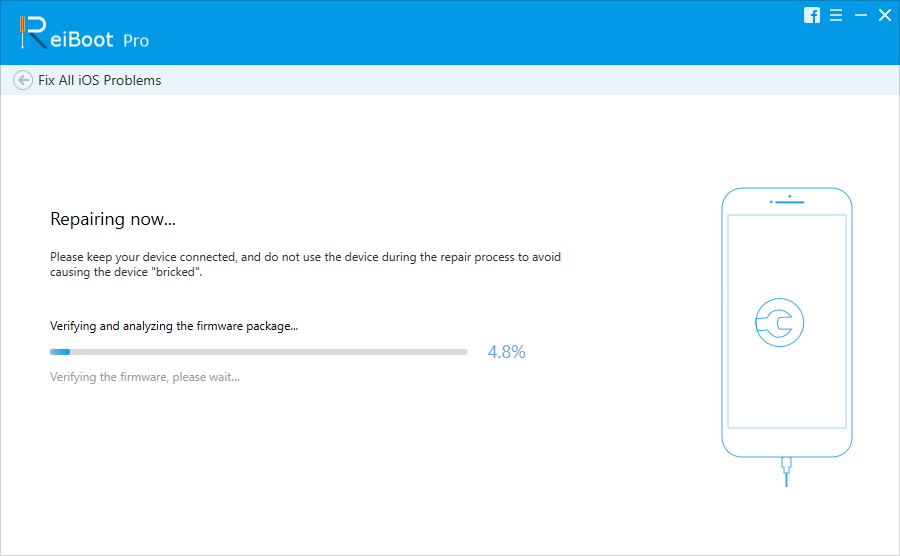
Guia de vídeo para corrigir problemas de TV da Apple com ReiBoot
Agora, você não precisa perguntar aos outros porque o somno meu Apple TV não está funcionando "porque você aprendeu tudo sobre isso no post. Esperamos que você tenha gostado do post e todos os seus problemas sejam classificados depois de lê-lo. Se você tiver alguma dúvida sobre o Apple TV ou outros dispositivos iOS, fique à vontade para comentar abaixo e pedir Obrigado leitores!







![[Resolvido] Como corrigir iOS 11 / iOS 12 No Sound Issue](/images/ios-11/solved-how-to-fix-ios-11ios-12-no-sound-issue.jpg)

